本文为大家分享了mysql 8.0.12 解压版安装教程,供大家参考,具体内容如下
1、首先在官网上下载mysql8.0.12的压缩包:下载地址
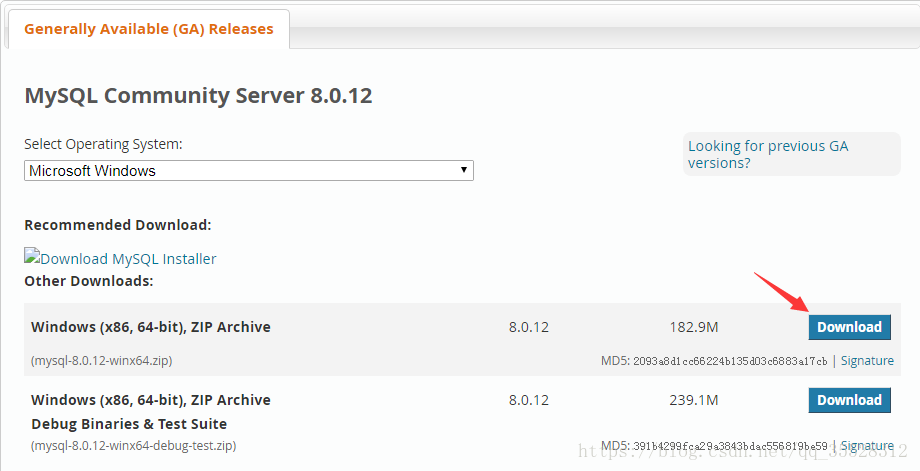
2、下载成功后解压到任意目录,比如我的是E:\download\mysql-8.0.12-winx64;
3、配置环境变量,在系统变量path的末尾追加解压后的bin文件夹所在目录:E:\download\mysql-8.0.12-winx64\mysql-8.0.12-winx64;
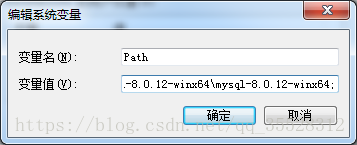
4、以管理员身份运行cmd,如果不是管理员则不能注册mysql服务;
5、在cmd中进入刚才解压后的文件的bin目录,比如:E:\download\mysql-8.0.12-winx64\mysql-8.0.12-winx64\bin,运行mysqld --initialize-insecure --user=mysql命令。如果没有报错,则说明执行成功;

6、同样是在bin目录下,执行mysqld --install mysql --defaults-file=E:\download\mysql-8.0.12-winx64\mysql-8.0.12-winx64\my.ini注册mysql服务。如果出现以下界面,则说明注册成功;

7、启动mysql服务:net start mysql;

8、在计算机的服务里面可以查看mysql的状态。
精彩专题分享:
mysql不同版本安装教程
mysql5.7各版本安装教程
mysql5.6各版本安装教程
mysql8.0各版本安装教程
以上就是本文的全部内容,希望对大家的学习有所帮助,也希望大家多多支持脚本之家。
您可能感兴趣的文章:- mysql 8.0.12 安装配置方法图文教程
- mysql installer community 8.0.12.0安装图文教程
- mysql 8.0.12 winx64详细安装教程
- mysql 8.0.12 解压版安装教程 个人亲测!
- mysql 8.0.12 安装配置方法并修改密码
- mysql 8.0.12安装配置方法图文教程(Windows版)
- centos7利用yum安装mysql 8.0.12
- mysql 8.0.12 安装配置方法图文教程(windows10)
- mysql community server 8.0.12安装配置方法图文教程
- windows下mysql 8.0.12安装步骤及基本使用教程
 咨 询 客 服
咨 询 客 服